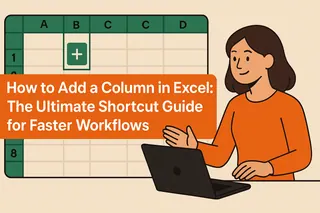Haben Sie schon mal eine Excel-Arbeitsmappe geöffnet und sich wie bei "Wo ist Walter?" mit Ihren Tabs gefühlt? Das kennen wir alle. Ungeordnete Blätter bremsen Sie aus und killen die Produktivität. Aber die gute Nachricht: Tabs alphabetisch zu sortieren ist einfacher als Sie denken.
Als jemand, der täglich in Tabellen arbeitet, verrate ich Ihnen meine bewährten Methoden – vom manuellen Sortieren bis zur Automatisierung. Und das Beste? Sie müssen kein Excel-Profi sein, um diese Lösungen umzusetzen.
Warum alphabetische Sortierung wichtig ist
Seien wir ehrlich – niemand scrollt gerne durch 50+ Tabs namens "Blatt1", "Blatt2" etc. Alphabetisieren schafft Ordnung im Chaos. Das gewinnen Sie:
- Schnelle Navigation: Finden Sie jedes Blatt in Sekunden
- Professionelles Erscheinungsbild: Beeindrucken Sie Kunden mit strukturierten Arbeitsmappen
- Weniger Stress: Kein hektisches Tab-Suchen mehr vor Meetings
Methode 1: Manuelles Sortieren (ideal für kleine Arbeitsmappen)
Bei weniger als 10 Blättern funktioniert manuelles Sortieren gut:
- Sehen Sie sich Ihre Tab-Namen an
- Klicken und ziehen Sie die Tabs in alphabetische Reihenfolge
- Loslassen zum Einfügen
Pro-Tipp: Verwenden Sie klare Namen wie "Umsatz_Q1" statt generischer "Blatt1"-Bezeichnungen.
Methode 2: VBA-Zauberei (für Technikaffine)
Bei 20+ Tabs wird manuelles Sortieren mühsam. Dieses VBA-Skript automatisiert den Prozess:
Sub AlphabetizeTabs()
Dim i As Integer, j As Integer
For i = 1 To Sheets.Count
For j = 1 To Sheets.Count - 1
If UCase$(Sheets(j).Name) > UCase$(Sheets(j + 1).Name) Then
Sheets(j).Move After:=Sheets(j + 1)
End If
Next j
Next i
End Sub
Anleitung:
- Drücken Sie Alt+F11 für den VBA-Editor
- Einfügen > Modul
- Code einfügen und mit Alt+F8 ausführen
Methode 3: Die Zukunft der Tabellenorganisation (ohne Code)
Hier revolutioniert Excelmatic das Spiel. Statt manuell zu sortieren oder VBA zu nutzen:
- Laden Sie Ihre Excel-Datei bei Excelmatic hoch
- Unsere KI analysiert und organisiert alle Tabs
- Laden Sie Ihre perfekt sortierte Arbeitsmappe herunter

Excelmatic kann nicht nur alphabetisieren, sondern auch:
- Bessere Tab-Namen vorschlagen
- Zusammenhängende Blätter farblich kennzeichnen
- Doppelte Tabs identifizieren
- Ein Inhaltsverzeichnis für große Arbeitsmappen erstellen
Das Beste? Es dauert Sekunden, nicht Stunden. Kein Coding nötig.
Profi-Organisationstipps
Optimieren Sie Ihre Arbeitsmappe mit diesen Strategien:
- Farbcodierung: Farben nach Abteilung oder Priorität zuweisen
- Gruppierung: Zusammenhängende Tabs zusammenhalten (z.B. Finanzblätter)
- Namenskonventionen: Konsistente Präfixe wie "2023_Q1_Umsatz" nutzen
Häufige Probleme & Lösungen
Probleme? Hier schnelle Hilfe:
- Tabs lassen sich nicht verschieben? Prüfen Sie den Schutzstatus (Überprüfen > Schutz aufheben)
- VBA funktioniert nicht? Stellen Sie sicher, dass Makros aktiviert sind
- Tabs zu klein? Rechtsklick auf Tab-Leiste > Breite anpassen
Warum bei Alphabetisierung aufhören?
Während Alphabetisierung hilft, geht Excelmatic weiter durch:
- Automatisches Erkennen zusammenhängender Blätter
- Optimale Tab-Gruppierungen vorschlagen
- Intelligente Dashboards aus Ihren Daten erstellen
Stellen Sie sich vor, Sie öffnen jede Arbeitsmappe und finden sofort, was Sie brauchen – das ist die Kraft KI-gestützter Organisation.
Fazit
Egal ob manuell, per VBA oder mit Excelmatics KI-Lösung – organisierte Tabs transformieren Ihre Excel-Erfahrung. Keine verschwendete Zeit mehr mit Suchen, nur pure Produktivität.
Bereit für effizienteres Arbeiten? Testen Sie Excelmatic heute und erleben Sie die Zukunft der Tabellenorganisation. Ihr zukünftiges Ich (und Ihre Kollegen) werden es Ihnen danken.